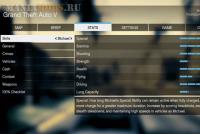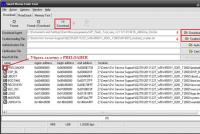Как установить свой аватар. Установка аватарки на форум. Как создать собственный аватар в VRChat
Если вы хотите чтобы ваш профиль приобрел оригинальность, вам необходим аватар. Фотография также поможет собеседникам узнать вас. С помощью данной статьи вы сможете установить аватар в WhatsApp за пару секунд.
В настоящее время, практически на всех сайтах знакомств, в том числе и в социальных сетях, можно установить аватар. Но в большинстве случаев, устанавливаемый файл должен быть обязательно фотографией. Картинки просто блокируются администраторами.
WhatsApp же позволяет установить абсолютно любое изображение. Единственное условие – картинку, после загрузки в мессенджер, нужно обрезать в форме квадрата. То есть не получится выложить картинку в весь рост.
Для того чтобы установить на аватар Ватсапа интересующую вас картинку, нужно следовать нашим не сложным подсказкам.
Как установить аватар в WhatsApp на Андроид
- Заходим в настройки мессенджера WhatsApp, при помощи трех вертикальных точек.
- Кликаем на свой профиль.
- В появившемся окне выбираем иконку с фотоаппаратом.

- Выбираем картинку, которую хотим загрузить. Фото можно сделать при помощи камеры, или же выбрать из галереи.

Данные манипуляции подходят для любого мобильного устройства, с операционной системой Андроид.
Как установить фото в WhatsApp на Айфон
- Запускаем WhatsApp и заходим в настройки.
- Заходим в свой профиль.
- Находим под своей фотографией слово «Правка». Далее кликаем на фразу «Изменить» и выбираем нужную фотографию.

Для большего выражения своих чувств и эмоций попробуйте во время текстовых переписок использовать смайлики. Веселые и озорные колобки имеют богатый ассортимент. Кроме них можно использовать и другие смайлы (природа, цветы, животные).
Для того чтобы развеселить своего собеседника можно применить бесплатную отправку медиа файлов, в том числе и музыки. Также имеется возможность отправки анимированных картинок и координат места вашего нахождения.
Дополнительной возможностью оформления учетной записи является установка статуса. Причем его формат может представлять собой текст или изображение. Смена статуса происходит быстро и делать это можно хоть несколько раз в день.
Если остались вопросы по поводу того, как установить аватар в WhatsApp, советуем смотреть видео-инструкцию.
Социальная сеть ВКонтакте, как и совершенно любой другой аналогичный сайт, предоставляет своим пользователям возможности не только загружать и делиться какими-либо картинками и фотографиями, но и устанавливать их в качестве заглавного изображения персонального профиля. При этом, VK в этом плане никаким образом не ограничивает пользователей, позволяя устанавливать в качестве заглавного фото совершенно любые картинки и рисунки.
На сегодняшний день ВК позволяет установить фото профиля двумя способами, в зависимости от наличия или отсутствия предварительно загруженного на сайт изображения.
Администрация ВК устанавливает для своих пользователей крайне низкие уровни ограничений, вследствие чего на фото профиля могут быть установлены буквально любые картинки. Но даже учитывая это, не стоит забывать об общих правилах данной социальной сети.
В первую очередь обратите внимание, что на сайт могут быть загружены и установлены в качестве основной фотографии профиля изображения в наиболее популярных форматах. В список таковых включены следующие файловые расширения:
Каждый упомянутый аспект касается совершенно любых графических файлов на сайте VK.com.
Читайте также: Как и фотографии ВКонтакте
- Откройте сайт ВК и перейдите на свою страницу, используя пункт «Моя Страница» в главном меню.
- Наведите курсор мыши на ранее установленную картинку и выберите пункт «Обновить фотографию» .
- В случае, если вы совсем недавно создали страницу, вам потребуется просто кликнуть по базовой картинке профиля с подписью «Поставить фотографию» , чтобы открыть необходимое окно загрузки файлов.
- После того, как вы открыли всплывающее окно, нажмите кнопку «Выбрать файл» .
- Также вы можете перетащить желаемую картинку в область окна загрузки медиафайлов.
- Дождитесь окончания процесса загрузки новой фотографии профиля, время которого может варьироваться в зависимости от скорости вашего интернет-соединения и веса закачиваемого файла.
- После того, как ваша новая аватарка будет загружена, вам необходимо выполнить масштабирование картинки и нажать кнопку «Сохранить и продолжить» .
- Произведите выделение области для автоматического создания миниатюры вашей фотографии профиля и нажмите кнопку «Сохранить изменения» , чтобы новая фотография была помещена на вашу страницу.
- После всех манипуляций ваша новая аватарка будет установлена в качестве основной картинки. Кроме того, новый загруженный графический файл будет автоматически помещен на первую позицию в блоке «Фотографии» на главной странице, а также в специальный фотоальбом «Фотографии с моей страницы» .









В добавление ко всему стоит упомянуть, что вы в любое удобное для вас время можете изменить существующее масштабирование и позиционирование миниатюры. Для этих целей используйте специальный настроечный пункт «Изменить миниатюру» , появляющийся при наведении курсора мыши на заранее установленную фотографию профиля.

Также вы всегда можете без проблем применить к своей аватарке некоторые графические эффекты, предоставляемые базовым редактором сайта. Открыть главное окно данного редактора возможно при наведении курсора мыши на аватарку аккаунта и выбрав пункт «Добавить эффекты» .

На этом заканчиваются все возможные нюансы, касающиеся изменения фотографии профиля путем загрузки новой картинки.
Использование заранее загруженного изображения
В качестве первоначального изображения при установке новой аватарки пользовательского профиля может выступать совершенно любая другая картинка, некогда загруженная на сайт социальной сети ВКонтакте. Обратите внимание и на такой аспект, как возможность использования в качестве аватарки исключительно тех изображений, которые также находятся в фотоальбомах на вашей странице. При этом, это могут быть как изображения со стены, так и обычные сохраненные картинки.
После установки новой авы из какого-либо альбома картинка будет автоматически дублирована в специальную папку «Фотографии с моей страницы» .
- Найдите и сохраните к себе в один из фотоальбомов картинку, которую вам необходимо установить в качестве фотографии профиля.
- Откройте выбранное изображение в режиме полноэкранного просмотра и наведите курсор мыши на раздел «Еще» на нижней панели инструментов.
- Среди представленного списка возможностей использования данного графического файла, выберите пункт «Сделать фотографией профиля» .
- После проделанных манипуляций вам нужно пройти ранее описанную процедуру масштабирования и позиционирования картинки и миниатюры, чтобы новая ава была установлена на страницу в качестве главной фотографии.
- Как только вы сохраните новую аватарку, она будет установлена в качестве рисунка профиля со всеми побочными аспектами и возможностями, описанными в предыдущем разделе данной статьи.
На примере будет представлен процесс установки новой авы из приватной папки «Сохраненные фотографии» .





Как видно, этот тип установки новой авы является наиболее упрощенным.
Моментальная фотография профиля
В качестве дополнения стоит отметить еще одну достаточно важную возможность сайта, благодаря которой вы можете устанавливать новые аватарки используя, непосредственно, свою веб-камеру. Безусловно, этот метод больше всего подходит тем людям, которые активно используют мобильную версию ВК, однако, пользуются ей достаточно многие в этой социальной сети.
Попасть к интерфейсу захвата изображения с веб-камеры предельно легко – для этих целей воспользуйтесь первым разделом данной статьи и, в частности, пунктами с первого по третий.

Обратите внимание, что если на вашем устройстве отсутствует или неисправна веб-камера, то вместо необходимого окна с захватом изображения будет представлено специальное уведомление с возможностью вернуться на один шаг назад, непосредственно к выбору картинки.

На этом этапе совершенно все возможные детали, касающиеся установки, загрузки и просто изменения фотографии профиля, не требуют больших уточнений. Желаем вам побольше качественных фотографий!
Современному пользователю приходят десятки, а то и сотни писем в день. Чтобы выделиться в инбоксе, компании добавляют в тему письма призывы к действию и эмодзи. Но есть ещё один способ привлечь внимание пользователя — аватар, изображение, которое отображается рядом с именем отправителя в почтовом клиенте. Аватар должен отражать суть деятельности компании, или им может быть её логотип.
Благодаря аватару пользователи сразу понимают, от кого пришло письмо, и с большей вероятностью его откроют.
Веб-версии, мобильные и десктопные приложения многих почтовых клиентов поддерживают аватары. Но на их отображение не всегда можно повлиять. Например, в стандартной почте iOS и macOS аватар подтягивается из приложения «Контакты», но только если пользователь добавил вас туда и присвоил изображение.
Если не установить аватар, в почтовом клиенте вместо него будет отображаться буквенное обозначение бренда:

Мы расскажем о том, как установить аватары для трёх самых популярных почтовых клиентов: Почта@Mail.ru, Яндекс.Почта и Gmail. Единого способа по установке аватара нет — для каждого клиента инструкция своя.
Почта@Mail.ru
Проще всего установить аватар в Почта@Mail.ru. Для этого нужно подключить отправляющий домен к Постмастеру и в специальном меню загрузить изображение для аватара.
Изображение аватара в Почте@Mail.ru должно:
- иметь формат *.png и размер 180×180 пикселей;
- оставаться чётким и геометрически ровным при уменьшении до размеров 32×32, 45×45, 90×90;
- не терять целостности при скруглении углов;
- иметь непрозрачный фон (картинки с прозрачным фоном не поддерживаются);
- отражать сферу деятельности, быть логотипом компании или значком веб-сайта (фавиконом).
После того как вы добавите изображение, оно уходит на модерацию. Проверка длится от 10 минут до нескольких дней.
Яндекс.Почта

У Gravatar нет требований по формату и разрешению изображений. Сервис сам сделает ресайз после загрузки. Единственное ограничение — изображение должно весить не больше 1 МБ.
Как и в Mail.ru, изображение проходит модерацию в течение некоторого времени. Правда, у Яндекса модерация может длиться недели.
Gmail
В десктопной версии Gmail аватары не отображаются. Но в мобильном приложении они есть.

В Gmail аватар загружается из профиля Google+, а значит, можно использовать нехитрый лайфхак.

У Google нет жёстких требований к изображениям — можно загружать любой формат и разрешение. Но нужно иметь в виду, что аватар автоматически кадрируется до соотношения сторон 1:1.
Аватары в Gmail не проходят модерацию. В мобильном приложении почтового клиента они появляются сразу после установки.
Установите аватары для емейл-рассылок, если ещё не сделали этого. Подписчику будет легче вас узнать, и он станет чаще открывать ваши письма.
Вы, наверное, все замечали, что при комментировании некоторых сайтов, невозможно было добавить свою автараку. Ведь комментарий с нормальной аватаркой гораздо приятнее смотрится, да и сам сайт, в целом, удобнее читать. Если вы видите на сайте форму написания комментариев подобно моей, то есть вам предлагается ввести имя, e-mail, сайт и текст комментария , значит перед вами, скорее всего сайт, работающий на движке WordPress.
Этот движок, благодаря своей простоте и большому количеству плагинов, очень популярен среди программистов и блогеров (в том числе и блогеров, ведущих тайскую тематику), его даже используют крупные компании на своих доменах. Но не смотря на его популярность, у движка WordPress есть один большой минус (по крайней мере для меня). На нем нет нормальной формы регистрации пользователей, как это реализовано на движке DLE и на форумных движках. Поэтому вебмастерам приходится с этим мириться, и они делают формы подобно моему сайту. Но это не значит, что WordPress не поддерживает аватарки!
Добавление аватарок как на мой сайт , так и на все сайты, работающие на WordPress, можно осуществить с помощью замечательного сервиса под названием Gravatar ! Так как же добавить аватарку на сайт WordPress ? Суть такова: вы загружаете аватар на этот сервис, сохраняете свой e-mail, затем при добавлении комментария на любом WordPress сайте, у вас автоматически высветится ваша аватарка. То есть аватарка будет одна на все сайты. Согласитесь, удобно! Единственное, при каждом добавлении комментария придется указывать один и тот же e-mail. Но, благо, после написания первого комментария, WordPress умеет сохранять ваши данные в cookie браузера, тем самым вы становитесь как бы "зарегистрированым" пользователем и в последующем, вводить повторно имя, эл. почту и сайт не потребуется .
Как загрузить аватарку на сервис Gravatar
Чтобы видеть вашу аватарку напротив своих комментариев, надо зарегистрироваться в Gravatar и загрузить туда картинку. Для этого:
1. Заходим на сайт gravatar.com , нажимаем на кнопку "Создайте свой собственный Gravatar" .
![]()
2. Вводим свои данные и нажимаем на кнопку "Sign up"
![]()
3. На электроную почту придет письмо с целью подтвердить ваш e-mail , подтверждаете и переходите на главную страницу. Затем в правом верхнем углу нажимаете на кнопку "Вход". Теперь осталось загрузить сам аватар. В окне нажимаем на ссылку "Нажмите здесь, чтобы добавить еще".
![]()
4. Далее выбираете место, откуда будете загружать аватарку, загружаете. Сервис вам предложит обрезать ее как вам удобно. Тпереь самое важное, обязательно выберите рейтинг автарки G! А теперь все, ГОТОВО!!!
![]()
5. Далее вы просто в форму написания комментария вводите e-mail, указаный при регистрации в сервисе Gravatar, и, вуаля, теперь на всех сайтах под управлением WordPress у вас будет отображаться один и тот же аватар!!!
Введение
Рынок Форекс / Forex является высокодоходным и высокорискованным средством извлечения прибыли от сделок по валютным курсам. Используемые инструменты работы на рынке Форекс во многом определяют результат валютной торговли участниками рынка Форекс, являющихся клиентами брокеров. Каждый Форекс- брокер предлагает свой торговый терминал, однако большинство брокеров и трейдеров рынка Forex сходятся сегодня в своем выборе терминалов MetaTrader 4 и MetaTrader 5. Форум ФорексДеньги создан для тех, кто выбирает в своей Форекс торговле терминал семейства MetaTrader, а так же платформы брокеров бинарных опционов.
Обсуждение торговли
Прогнозы рынка Forex, независимые мнения экспертов валютного рынка - всё это вы найдете в . Приветствуется наличие опыта работы на Форекс, однако не запрещены вход и право участия в дискуссиях всем желающим, в том числе трейдерам-новичкам. Обмен мнениями по движениям валют, демонстрация собственной торговли, ведение трейдерских дневников, разработка форекс-стратегий, взаимопомощь - главная цель общения в Форекс-форуме, посвященном трейдингу.
Общение с брокерами и трейдерами (про брокеров)
Если вы имеете негативный или положительный опыт работы с Форекс-брокером, поделитесь им в , посвященном вопросам качества брокерских услуг. Вы можете оставить отзыв о вашем брокере, рассказав о преимуществах или недостатках торговли через него. Совокупность отзывов трейдеров о брокерах представляет собой своеобразный рейтинг Форекс-брокеров. В этом рейтинге вы можете видеть лидеров и аутсайдеров рынка услуг трейдинга на Forex.
Софт для трейдеров, автоматизация торговли
Трейдеров, занимающихся автоматизацией торговли, созданием форекс-роботов, приглашаем в раздел , где можно задать любой вопрос по торговым платформам MetaTrader, опубликовать свои наработки, или взять готовые рекомендации по автоматизации трейдинга.
Свободное общение на Форуме ФорексДеньги
Вы хотите отдохнуть? Или пока еще не располагаете нужной квалификацией для общения в трейдинговых разделах? Тогда вам подойдет Форекс-форум для . Разумеется, не запрещено общение на темы, близкие к рынку Форекс. Здесь вы найдете анекдоты про трейдеров, карикатуры на экономическую тематику и полноценный офф-топ.
Деньги за общение на Форуме ФорексДеньги
Форум ФорексДеньги позволяет получить не только удовольствие от общения, но и существенное материальное вознаграждение благодаря . Средства, начисляемые за сообщения, которые развивают форум и вызывают интерес аудитории форума, могут быть использованы в Форекс-трейдинге у одного из партнеров форума.
Благодарим вас за выбор нашего форума в качестве места общения!